Divu klēpjdatoru savienošanas metodes

- 2885
- 240
- Alejandro Moen
Ir grūti iedomāties modernas cilvēka dzīvi, neizmantojot datortehnoloģijas, jo tā "iekļāva" gandrīz visās viņa aktivitātes sfērās. Klēpjdatori ir īpaši populāri to kompaktuma un pārsteidzošās mobilitātes dēļ. Šī iemesla dēļ daudzi, apmeklējot, noteikti paņems klēpjdatoru, lai izmantotu lietas priekšrocības un demonstrētu augšupielādētos fotoattēlus, video utt.

Lietotāji vairs nevēlas izmantot ārējās informācijas pārvadātājus
Arī klēpjdatori ir aktīvi palīgi ražošanas problēmu risināšanā. Tomēr var būt situācijas, kad jums ir jāsniedz savienojums starp diviem klēpjdatoriem, lai ātri pārsūtītu svarīgus datus. Diskus vai zibspuldzes izmantošanu ir neērti, jo tas prasa daudz laika. Šī iemesla dēļ ir svarīgi izdomāt, kā savienot klēpjdatoru ar klēpjdatoru, kas būtu jāiegādājas iepriekš. Ir diezgan vienkāršas savienojuma metodes, kas saistītas ar komunikācijas nodrošināšanu caur kabeli vai Wi-Fi tīklu.
Bezvadu savienojums
Šī savienojuma metode ir piemērota tikai tiem klēpjdatoriem, kas ir aprīkoti ar Wi-Fi moduļiem. Tomēr jāatzīmē, ka visiem mūsdienu klēpjdatoriem ir tik brīnišķīga funkcija, tāpēc gandrīz katrā gadījumā jūs varat izveidot savienojumu, izmantojot bezvadu tīklu.
Turklāt savienojums caur Wi-Fi ir populārs lietotāju vidū, jo to nepavada nekādas papildu finanšu piesavināšanās.

Wi-Fi tīkla savienojums
Tātad, identificējot uzdevumu, kas saistīts ar divu klēpjdatoru savienojumu savā starpā, tagad ir svarīgi saprast, kā ar Wi-Fi savienot klēpjdatoru ar klēpjdatoru.
Klēpjdatoru savienojums caur Wi-Fi joprojām ir labs, jo tas ļauj jums nodrošināt vienu tīklu nevis diviem, bet tajā pašā laikā vairākiem klēpjdatoriem, planšetdatoriem vai viedtālruņiem. Tajā pašā laikā ir pilnīgi svarīgi, lai lietotājam pat nevajadzētu uztraukties par programmatūras papildu instalēšanu. Mūsdienu operētājsistēmās Windows 7 un 8 programmatūra jau ir instalēta, kas ļauj viegli un bez problēmām nodrošināt bezvadu savienojumu.
Tātad, lai orientētu, kā savienot klēpjdatoru ar klēpjdatoru, sākotnēji tiek noteikts klēpjdators, kurā tiks uzstādīta bezvadu sakari.
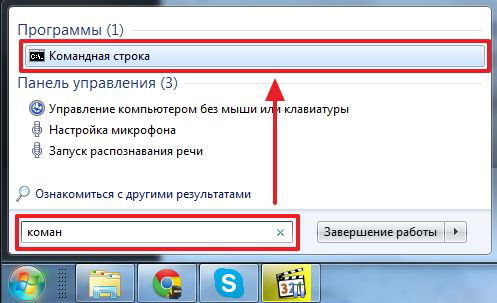
Nosakot, lietotājs ievada izvēlni “Sākt”, tad apakšējā daļā ir meklēšanas rindiņa, kurā jānoslēdz frāze “komandrindas”. Pēc meklēšanas pabeigšanas tiks parādīta nepieciešamā utilīta, noklikšķinot uz tā, uz kuru tā tiek atvērta administratora vārdā.
Ja administrators netika ievadīts, jums vajadzētu vēlreiz piezvanīt uz utilītu, pēc tam noklikšķiniet uz tā ar labo pogu, uzsākot zvanu no konteksta izvēlnes, kurā ir viegli atrast līniju "palaišana administratora vārdā".
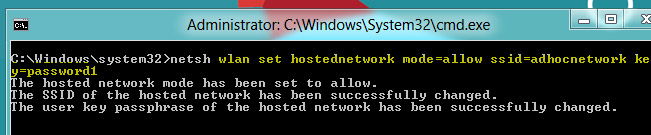
Sākuma komandrindā tiek noteikta komanda, kuras mērķis ir izveidot bezvadu tīklu, izmantojot Wi-Fi moduli. Šajā nolūkā lietotājs raksta: neth wlan set hostedNetwork režīms = atļaut ssid = "..." taustiņus = "..." ". Quotes and Ellipsis vietā jums jānorāda vēlamais tīkla nosaukums, kā arī parole, lai novērstu tīkla neatļautu izmantošanu, ko veic sveši lietotāji.
Lai pabeigtu, jums atkal vajadzētu ieviest jaunu komandu: neth wlan start hostednetwork. Šeit tiek uzskatīts par pabeigtu bezvadu tīkla izveidošanas procesu. Tomēr jāveic šādas darbības, lai nodrošinātu visu savienoto klēpjdatoru pareizu darbību.
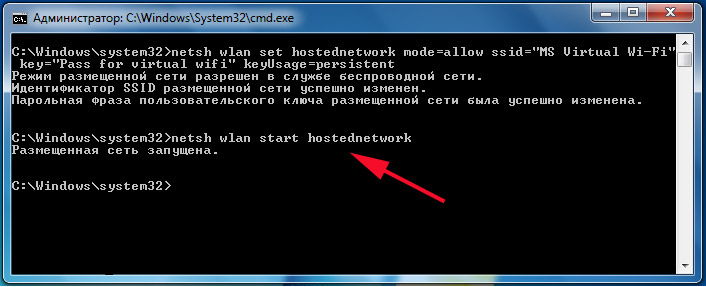
Ir ļoti svarīgi mainīt bezvadu adaptera parametrus, automātiski izrakstot IP adreses un DNS servera saņemšanu. Šie divi svarīgi parametri ir instalēti cilnē "Interneta versijas 4 (TCP/IPv4) protokols" ".
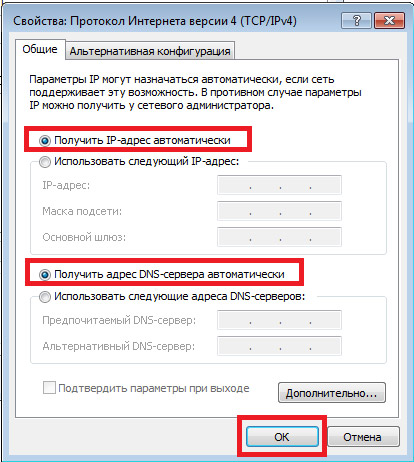
Šajā posmā, klēpjdatora displeja apakšējā labajā stūrī, tiks parādītas visa veida bezvadu sakaru opcijas. Jums vajadzētu izvēlēties nepieciešamo tīkla nosaukumu, piekrist automātiskajam savienojumam un ievadīt pareizo paroli, kuru var automātiski atcerēties, lai katru reizi, kad to ievadītu, tas nav jāiegūst.
Šī savienojuma iespēja ir arī laba, jo pats galvenais klēpjdators darbojas kā Wi-Fi-Cooter, veiksmīgi izplatot internetu savienotām ierīcēm.
Wending savienojums
Jūs varat nodrošināt vairāku klēpjdatoru savienojumu, apejot bezvadu savienojumu caur Wi-Fi. Tomēr šajā gadījumā jums būs jāapmeklē specializēts veikals un jāiegādājas īpašs HDMI vai RJ-45 kabelis. Pēc veiksmīgas iegādes būs lietderīgi iepazīties ar ieteikumiem, kā savienot klēpjdatoru ar klēpjdatoru caur HDMI vai RJ-45 kabeli.

Kabeļa savienojums
Daudziem lietotājiem rodas jautājums, vai ir iespējams savienot klēpjdatoru ar klēpjdatoru, izmantojot HDMI. Lai atbildētu uz šo jautājumu, tas neievēro to, kas ir HDMI kabelis.
HDMI kabelis nodrošina savienojumu starp mājsaimniecības ierīcēm. Vairumā gadījumu HDMI kabelis tiek izmantots, ja ir vēlme savienot datoru vai klēpjdatoru ar televizoru, jo HDMI kabeļa galvenais funkcionālais uzdevums ir audio un video signālu pārraide.

Tā kā HDMI garantē ātrgaitas un video un skaņas pārraides kvalitāti, lietotāji to aktīvi izmanto, savienojot divas ierīces, kas atbalsta tīkla savienojumu, izmantojot HDMI.
Ja lietotāji vēlas izvairīties no problēmām, kas saistītas ar ierīču savienošanu tīklā, izmantojot HDMI, ir racionāli pilnībā izpētīt informāciju, vai ir iespējams savienot klēpjdatoru klēpjdatoram, izmantojot jebkuru citu kabeli.
Šāds savienojums ir patiešām iespējams, to aktīvi izmanto, ja nav iespējams nodrošināt bezvadu savienojumu. Izmantojiet RJ-45 kabeli kā pamatu.

Viens iegādātā kabeļa gals ir ievietots viena klēpjdatora tīkla kartē, un otrais gals ir ievietots otrā klēpjdatora tīkla adapterī. Pēc tam izmaiņas jāveic uz adaptera parametriem.
Pirmajā klēpjdatorā IP adreses ir jānosaka 192.168.Viens.1, apakštīkla maska tiks atklāta automātiski, nekas nav jāmaina. Otrajā klēpjdatorā IP adrese tikai nedaudz mainās un var uzņemt šo veidu - 192.168.Viens.2, apakštīkla maska atkal paliks nemainīga. Pēc attiecīgo izmaiņu stāšanās spēkā abi klēpjdatori būs redzami tīklā, tāpēc lietotāji var veikt dažādas darbības, ātri un ērti apmainoties ar datiem.
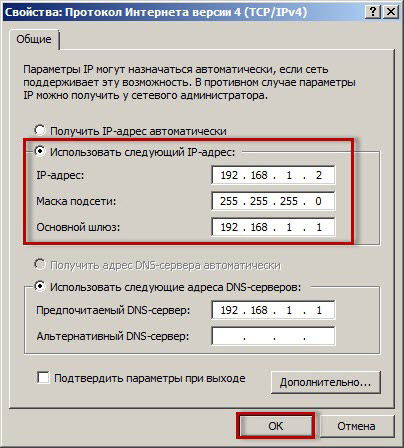
Dažreiz gadās, ka pirmā ieeja vietējā klēpjdatorā pēc savienojuma beidzas ar neveiksmi. Tomēr izmisumam nav iemesla, jo visu var labot, nodrošinot veiksmīgu tīkla izmantošanu nākotnē. Lai izvairītos no problēmām, savienojot, lietotājam jāiet uz izvēlni “Tīklu un vispārējas piekļuves kontroles centrs”, tad dodieties uz sadaļu "Mainiet papildu vispārējos parametrus", kurā iestatīti piekļuves parametri, savienojot vispārējo piekļuvi.

Var būt arī jāveic izmaiņas viesu politikas parametros. Lai dotos uz "drošības parametriem", kur tiks veiktas izmaiņas tieši, Secpol tiek pieņemts darbā komandrindā.MSC. Dialoglodziņā, kas tika atvērts līnijai "vietējie politiķi", pēc tam "drošības parametriem", kur viņi izvēlas viesu piekļuvi.
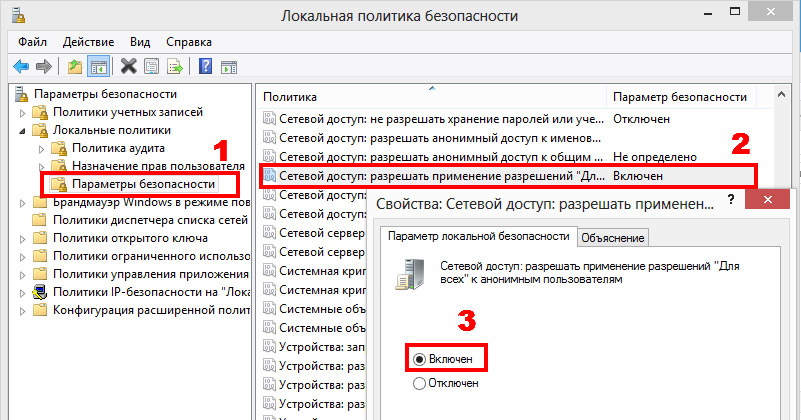
Neskatoties uz to, ka jums ir jāveic vairākas darbības un jāveic dažas izmaiņas, visas šīs manipulācijas ir diezgan vienkāršas, pieejamas un iespējamas. Katrs lietotājs, ja vēlme nodrošināt savienojumu starp vairākiem klēpjdatoriem, var sasniegt vēlamo un šajā jautājumā kļūt daudz informētākam.
- « Uzdevumjoslas iestatīšana Windows OS
- Pašpārbaužot navigatoru - ātri, vienkārši un bez ārējas palīdzības »

